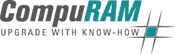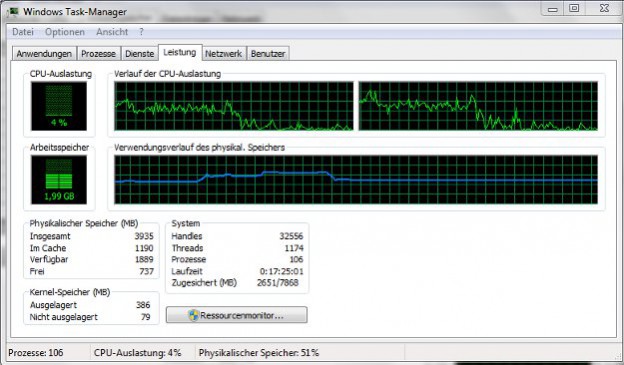Spesso non ci vuole molto per rimettere in piedi un computer di vecchia data. Come ci si fa però a rendere conto che dipende veramente dalla memoria RAM se il sistema lavora troppo lentamente? Qui di seguito vi spieghiamo quale relazione esiste tra sistema operativo e memoria e vi forniamo alcuni suggerimenti su come accertare con sicurezza se un aggiornamento della memoria RAM migliorerebbe la velocità del vostro PC.
Un mix tra memoria fisica e memoria virtuale
L’intera memoria, che può essere sfruttata dal sistema operativo e dai programmi installati sul PC, è caratterizzata da due tipi di memoria: la prima è la cosiddetta “memoria fisica”, situata sui chip di memoria dei moduli di memoria RAM installati nel sistema.
La seconda, invece, è la “memoria di trasferimento”, detta anche “memoria virtuale”, situata nel disco rigido. Il sistema operativo tiene libera una parte della memoria virtuale per il trasferimento dei singoli spazi di memoria, sfruttandoli qualora la capacità della memoria fisica sia molto ridotta. In questo caso, infatti, il sistema operativo elimina dalla memoria fisica i dati, che ritiene non saranno necessari all’utente per un certo periodo di tempo e li riscrive nel disco rigido; in questo modo il contenuto della memoria viene “trasferito”. Successivamente il sistema operativo carica nella memoria fisica i nuovi dati di cui ha bisogno in quel momento l’utente.
Memoria fisica disponibile scarsa – sintomi
La memoria virtuale lavora a una velocità notevolmente più ridotta rispetto alla memoria fisica. Questo non dovrebbe stupire visto che i moduli di memoria sono 10 volte più veloci delle memorie SSD di ultima generazione, che lavorano ad una velocità comunque superiore rispetto a quella dei dischi rigidi tradizionali. Per questo motivo i sistemi operativi hanno spesso bisogno di lasciare i dati importanti nella memoria fisica.
Soprattutto nei computer più vecchi, che sono ancora dotati di una capacità di memoria piuttosto ridotta, la memoria fisica dimostra in poco tempo di essere piuttosto limitata, in particolare quando vengono aperti più programmi contemporaneamente; per esempio il browser con più finestre aperte, il programma per modificare le impostazioni dello schermo, l’e-mail account, ecc. In questo caso vengono trasferiti nella memoria virtuale anche i file che vengono spesso utilizzati e questo rallenta notevolmente i tempi di lavoro. Inoltre succede spesso che il disco rigido emetta rumori gracchianti per segnalare il passaggio tra i diversi programmi aperti; un segnale, quindi, del fatto che un aggiornamento della memoria fisica garantirebbe sicuramente una maggior efficienza delle prestazioni del disco.
Test veloce con il “Task Manager”
A conferma di questa diagnosi può aiutare il modulo di informazioni sulla memoria, il quale mostra quanta memoria sia stata già utilizzata, sia fisica che virtuale. Nei sistemi Windows si tratta del Task Manager.
Questo programma viene aperto cliccando con il tasto destro del mouse nella barra dei task sul bordo inferiore dello schermo. Altrimenti è possibile accedervi premendo contemporaneamente STRG+SHIFT+ESC e questo vale per tutte le versioni Windows.
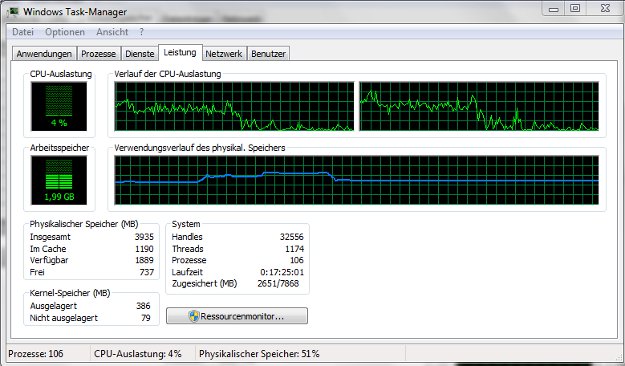
Nella scheda “Prestazioni” trovate un tabella riassuntiva sulla quantità di memoria occupata nel vostro sistema, in tempo reale. Se la memoria fisica è completamente piena allora la linea blu sotto “Cronologia utilizzo memoria fisica” andrà nella parte più alta. La tabella riassuntiva sulla memoria fisica fornisce informazioni sulla memoria RAM complessiva installata nel sistema e sulla quantità di memoria ancora disponibile.
Per poter analizzare nel dettaglio i valori sulle prestazioni della memoria e ottenere così un valore esatto riguardo la quantità di memoria fisica ancora disponibile, sono necessari misurazioni e calcoli più dettagliati. Vi consigliamo quanto segue: se con “libera” si intendono solo alcuni megabyte, allora sarebbe sicuramente utile aggiornare la memoria RAM al massimo, così da garantire per un po’ di tempo un miglior funzionamento del sistema.
Gli “Errori hardware” non indicano un difetto della memoria RAM
È possibile ottenere ulteriori informazioni sulla quantità di memoria occupata cliccando e inserendo i dati per accedere come amministratore (a seconda della versione Windows) nella finestra “Monitoraggio risorse”. In alternativa è possibile accedere a questa finestra cliccando su “start” e inserendo “resmon.exe” nella casella di ricerca).
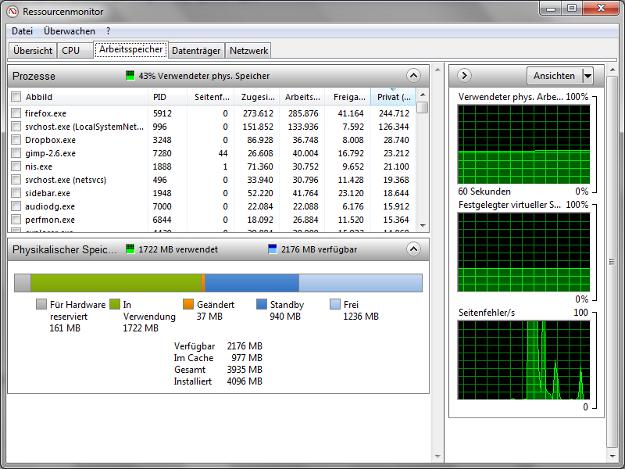
Non fatevi trarre in inganno da „Errori hardware“, in quanto non indicano assolutamente un errore di funzionamento della memoria RAM.
Un errore hardware (in inglese “page fault”) si presenta, per esempio, quando un programma vuole accedere a uno spazio di memoria fisica, che in quel momento non è situato nella memoria RAM ma in quella virtuale del disco rigido. Il sistema operativo fa sì che questo spazio di memoria venga ricaricato nella memoria fisica, cosicché il programma possa accedervi. Il fatto che si presentino continuamente molteplici errori hardware indica che la memoria fisica disponibile è scarsa, soprattutto quando si presentano regolarmente anche altri sintomi, qui descritti. L’installazione di una memoria RAM aggiuntiva garantirebbe così migliori prestazioni.
Un corretto aggiornamento della memoria
Informazioni su un aggiornamento rapido e sicuro della vostra memoria RAM sono disponibili anche nel nostro articolo “Checklist: aggiorna la tua memoria RAM in 4 semplici passi”.